发布时间:2025-10-03 09:39:39 来源:转转大师 阅读量:22252
跳过文章,直接图片转JPEG在线转换免费>> AI摘要
AI摘要Word文档中出现空白页是常见问题,通常由隐藏符号、分页符或排版设置引起。本文提供5种高效解决方法:1、显示隐藏符号定位问题;2、删除多余段落标记或分页符;3、调整表格后的段落行距或删除分节符;4、修改页面边距和段落间距;5、预防空白页的编辑技巧。通过规范排版和定期检查,可有效减少空白页产生。
摘要由平台通过智能技术生成
空白页是Word文档编辑中的常见问题,可能由隐藏格式符号、分页符或排版设置引发。那么word怎么删除空白页呢?本文整理5种高效解决方案,助您快速清理多余页面。
操作步骤:
1、按下快捷键 Ctrl + Shift + 8(或点击【开始】-【段落】-【显示/隐藏编辑标记】)
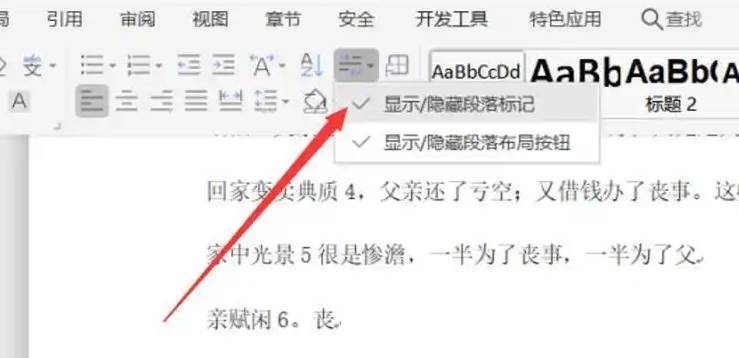
操作:
1、将光标定位到空白页起始处
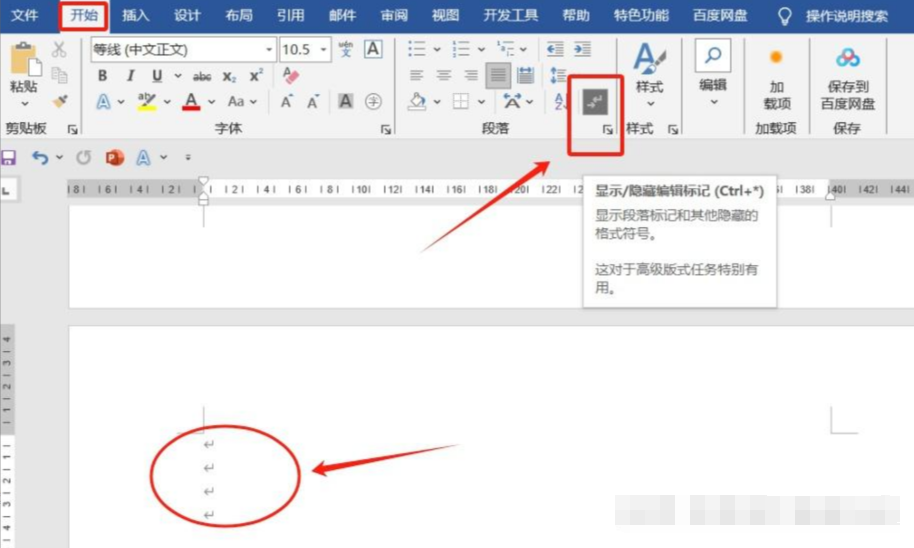
Backspace 或 Delete 键删除多余¶符号操作:
1、双击分页符虚线选中

Delete 键删除解决方案:
1、选中表格后的¶符号2、右键选择【段落】
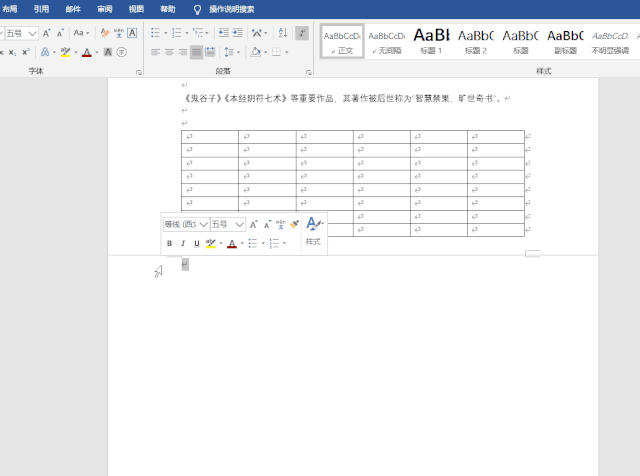
操作流程:
1、切换至【布局】-【分隔符】
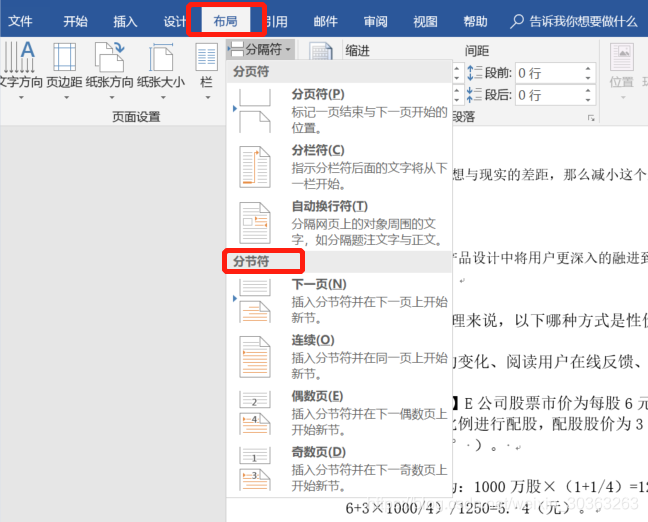
1、【布局】-【页边距】
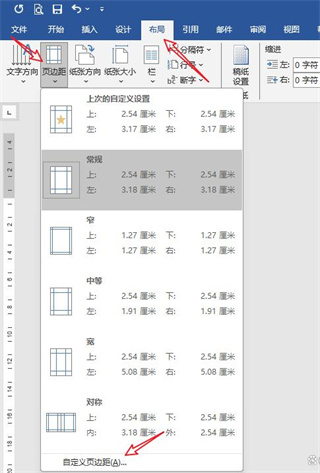
1、选中段落右键进入【段落设置】

Ctrl + Enter手动分页代替连续回车通过上述word怎么删除空白页方法,90%以上的空白页问题都能得到有效解决。建议养成规范排版的习惯,从源头减少空白页的产生。
提示:不同Word版本界面可能略有差异,但核心操作逻辑一致。建议升级至最新版本获得最佳体验。
【word怎么删除空白页?5种常用方法详解!】相关推荐文章: 返回转转大师首页>>
我们期待您的意见和建议: